Sichqoncha o'qi sekin. Sichqoncha muammolari
Ish stoli kompyuteridagi kompyuter sichqonchasi har bir foydalanuvchi harakatining dirijyori hisoblanadi. Ammo ba'zida u muzlay boshlaydi, bu esa kompyuterda ishlashni qiyinlashtiradi. Qurilmangizni o'zgartirish haqida o'ylashdan oldin, muzlashning sabablarini tushunishingiz va ularni yo'q qilish usullarini sinab ko'rishingiz kerak.
Nima uchun simli sichqoncha muzlaydi?
Kompyuteringizdagi sichqonchaning muzlashi, tiqilib qolishi yoki noto'g'ri ishlashining sabablari dasturiy ta'minot va apparat muammolarida yashirin bo'lishi mumkin. Shuni tushunish kerakki, bu sabablar faqat normal ishlashga xalaqit beradi va gadjetni to'liq o'chirib qo'ymaydi.
Uskuna
Simli sichqonchani muzlatishning apparat sabablari quyidagilardan iborat:
- zarar shnur;
- Mavjudligi elementlarning shikastlanishi qurilma ichida;
- Elektr ta'minoti yo'q kompyuter sichqonchasi ulangan portda;
- port xatosi, manipulyator ulangan, bu esa qurilmalar o'rtasida yomon aloqani keltirib chiqaradi.
Dasturiy ta'minot
Kompyuter sichqonchasining noto'g'ri ishlashi va bir necha soniya davomida muzlatib qo'yishning dasturiy sabablari quyidagilardan iborat:
- haydovchilar mos kelmaydi qurilma uchun yoki ular eskirgan;
- tizimida paydo bo'ldi ziddiyatli vaziyat qurilmalar o'rtasida;
- sichqon bor edi noto'g'ri sozlangan ulanishdan keyin.
Muammolarni bartaraf etish usullari
Nosozliklar ularning paydo bo'lish sabablariga qarab yo'q qilinishi kerak. Sichqoncha holatida ular apparat va dasturiy ta'minotga bo'linadi.
Uskuna muammolarini bartaraf etish
- Tekshirish manipulyatorning yaxlitligi. Agar taxta tushib ketgan bo'lsa, kontaktlar uzilib qolgan yoki shikastlangan bo'lishi mumkin. Nozik qismlar uchun lehim va lehim temir bilan tajribangiz bo'lsa, bu muammoni osongina tuzatish mumkin. Agar sizda ko'nikmalar bo'lmasa, manipulyatorni mutaxassislarga olib borish yoki yangisini sotib olish yaxshiroqdir.

Dasturiy ta'minotdagi xatolarni bartaraf etish
Windows 7, 8, 10 kompyuter yoki noutbukda dasturiy xatolar va sichqoncha nosozliklarini bosqichma-bosqich bartaraf etish tavsiya etiladi:
- Eng boshidan bu oddiy kompyuterni qayta ishga tushirish uchun. Ba'zan oddiy qayta ishga tushirish muammoni hal qiladi.
- Haydovchi yuklab olish qurilmaga albatta mos keladigan rasmiy manbadan. Bundan tashqari, agar gadjet mahalliy drayver bilan kelgan bo'lsa, uni o'rnating. Muammolarni ko'rsatadigan piktogramma uchun Qurilma menejerini tekshirish tavsiya etiladi. Signal bilan qurilmalar va dasturlar uchun drayverlarni qayta o'rnating.
- Qayta sozlang qurilma to'g'ri. Buni amalga oshirish uchun sizga kerak:
- borish " Boshqaruv paneli»;
- ikki marta bosing " Sichqoncha»;
- barcha yorliqlarni ko'rish va barcha parametrlarning to'g'ri ekanligiga ishonch hosil qiling;
- agar nomuvofiqliklar aniqlansa, masalan, past tezlik chegarasi, ko'rsatkichlarni o'zgartirish.
Nega mening simsiz sichqoncham vaqti-vaqti bilan ishlaydi?
Simsiz optik sichqonchaning muzlashi va kechikishining keng tarqalgan sabablari:
- Sensor ustidagi axloqsizlik. Simsiz manipulyatorlar tez-tez muzlay boshlaydi va sensorda chang va axloqsizlik mavjudligi sababli harakatlarga javob bermaydi. Ayniqsa, sensor zaif bo'lsa. Bunday holda tavsiya etiladi sirtini artib oling sichqonchaning tez-tez joylashgan joyi, shuningdek sensorni tozalang. Buni paxta sumkasi yoki siqilgan havo qutisi yordamida amalga oshirish mumkin.
- Transmitterdan masofa. Ish stoli kompyuterida simsiz sichqonchani ishlatganda, uzatgich va qurilma o'rtasida noutbukda ishlatilgandan ko'ra ko'proq masofa bo'lganligi sababli muzlatish ko'pincha sodir bo'ladi. Shuningdek, signal yo'lida begona narsalarning mavjudligi uni yomonlashtiradi. Va bu, o'z navbatida, davriy muzlashlarni keltirib chiqaradi. Transmitterni sichqonchaga yaqinroq portga o'tkazish orqali muammoni hal qilishingiz mumkin, agar mavjud bo'lsa, uni klaviaturadagi portga ulash yoki maxsus USB uzatma kabelini sotib olish yaxshiroqdir.
Asosan, boshqa muammolar simli sichqoncha bilan bir xil tarzda hal qilinadi.
Manipulyatorni muzlatish bilan bog'liq muammolar har xil bo'lishi mumkin. Muammoni bartaraf etish uchun uning sababini iloji boricha aniq aniqlash kerak. Buni qilish ba'zan juda qiyin. Shuning uchun, iloji bo'lsa, barcha nuanslarni hisobga olish kerak. Bu, ayniqsa, noutbuklar uchun to'g'ri keladi - bu turdagi muammolar ko'pincha ixcham portativ kompyuterlarda paydo bo'ladi.
Muzlash sabablari
Manipulyatorning kompyuterda muzlashining barcha sabablarini ikkita asosiy turga bo'lish mumkin:
- apparat;
- dasturiy ta'minot.
Dasturiy ta'minotning noto'g'ri ishlashi ko'pincha drayverlar, shuningdek tizimdagi ba'zi xatolar yoki o'rnatilgan uskunalar o'rtasidagi ziddiyat bilan bog'liq. Uskuna xatolari bilan hamma narsa odatda ancha murakkab, ularning soni ham sezilarli darajada ko'p.
Shaxsiy kompyuterni muzlatishning apparat sabablari quyidagilardan iborat:

Dasturiy ta'minotdagi nosozliklar ro'yxati biroz qisqaroq:
- mos bo'lmagan drayverlar o'rnatilgan (eski versiya);
- turli qurilmalar o'rtasida ziddiyat mavjud;
- Sichqoncha noto'g'ri sozlangan.
Video: Sichqonchani sozlash - boshlanish
Uskuna xatolar: echimlar
Sichqoncha kompyuterda muzlaydi - nima qilish kerak? Avvalo, siz uning buzilmaganligini tekshirishingiz kerak. Agar sichqoncha mexanik shikastlangan bo'lsa, unda kuchli ta'sir natijasida ichidagi taxtadagi kontaktning bo'shashishi ehtimoli katta. Maxsus lehim stantsiyasi, shuningdek, ko'nikmalar bo'lmasa, bu turdagi muammolarni bartaraf etish mumkin bo'lmaydi.

Ko'pincha sabab sichqonchani va USB/PS2 portini ulash kabelining uzilishi bo'lishi mumkin. Bunday holda, eng oson yo'li yangi manipulyatorni sotib olishdir, chunki bunday buzilishni ta'mirlash yangi qurilma sotib olish bilan bir xil xarajat qiladi.

Ko'pincha kompyuterning o'zi (bu ko'pincha noutbukda sodir bo'ladi) USB ildiz uyasiga quvvatni o'chiradi. Bu sichqonchani ishlamay qoldiradi.
Buni tekshirish uchun siz quyidagilarni qilishingiz kerak:

Agar u erda shomil bo'lsa, uni olib tashlashingiz kerak. Ehtimol, kompyuter elektr energiyasini tejash uchun sichqonchani o'chirib qo'ygandir. Bundan tashqari, siz USB ulagichining o'zini iloji boricha ehtiyotkorlik bilan tekshirishingiz kerak. Ko'pincha yuqori sifatli bo'lmagan taxtalarda u yomon lehimlangan bo'ladi. Va agar ehtiyotsizlik bilan ishlov berilsa, aloqa oyoqlari shunchaki sinadi.
Dasturiy ta'minotdagi xatolar: echimlar
Uskuna bilan bog'liq muammolar juda kam uchraydi. Aksariyat hollarda dasturiy ta'minot aybdor. Ko'pgina zamonaviy USB sichqonchalari odatda Windows operatsion tizimi tomonidan aniqlanadi va o'rnatiladi. Ammo bu har doim ham yaxshi emas, chunki ba'zi gadjetlarning o'ziga xos xususiyatlari bor. Va standart universal haydovchi ularga mos kelmaydi.
Agar sichqonchangiz muzlab qolsa, sichqoncha bilan ishlab chiqaruvchi tomonidan taqdim etilgan dasturdan foydalanishingiz kerak. Yoki nufuzli manbadan rasmiy drayverlarni yuklab oling. Ko'p hollarda bu bunday turdagi muammolarni hal qilishga yordam beradi.

Agar yangi drayverlarni o'rnatgandan so'ng muzlashlar yo'qolmasa, "qurilma menejeri" ni tekshirishingiz kerak. Agar yonida savol/undov belgisi bo'lgan belgilar mavjud bo'lsa, ularni qayta o'rnatishingiz kerak.
Sichqonchani sozlash va kalibrlash quyidagicha amalga oshiriladi:

Haydash tezligi juda past sozlangan bo'lishi mumkin. Ushbu parametrni "Pointer Options" da tekshirishingiz mumkin.
Manipulyatorning normal ishlashini imkonsiz qiladigan juda ko'p muammolar mavjud. Siz, albatta, ularning barchasini tekshirishingiz kerak - bu muzlashdan xalos bo'lishning yagona yo'li. Avvalo, siz haydovchilarga e'tibor berishingiz kerak.
Sichqoncha deyarli har qanday zamonaviy kompyuter tizimining ajralmas qismidir. Busiz ko'p harakatlarni amalga oshirish mumkin emas. Va agar u yanada yoqimsiz bo'ladiSichqoncha kursori harakat qilmaydi, lekin sichqoncha ishlaydi. Ya'ni, quvvat indikatori yoqilgan, qurilma kompyuterga ulangan, lekin foydalanuvchining harakatlariga hech qanday munosabat kuzatilmaydi.
Va buning bir nechta sabablari, shuningdek, echimlar bo'lishi mumkin. Ularning barchasini quyidagilarga bo'lish mumkin:
- dasturiy ta'minot bilan bog'liq muammolar;
- apparat muammolari.
Dasturiy ta'minot bilan bog'liq muammolar
Birinchi navbatda, savolga javob berish uchun,sichqoncha ishlamasa nima qilish kerak, biz sizga bir oz kutishingizni maslahat beramiz. Kompyuter shunchaki qotib qolgan va nafaqat sichqonchadan, balki boshqa qurilmalardan kelgan buyruqlarga javob berishni to'xtatgan bo'lishi mumkin.
Agar bu muammo bo'lmasa, quyidagi echimlarni sinab ko'rishingiz mumkin:
- faqat kompyuteringizni qayta ishga tushiring. Kompyuteringizni qayta ishga tushirish orqali qancha muammolarni hal qilish mumkinligiga hayron bo'lishingiz mumkin;
- Sichqoncha drayverlari ishdan chiqqan bo'lishi mumkin. Tabiiy yechim ularni qayta o'rnatishdir;
- Bundan tashqari, sichqonchani tizimning o'zi aniqlaganligini ko'rishingiz kerak. Buning uchun "Mening kompyuterim" belgisining kontekst menyusiga qo'ng'iroq qilib, "Xususiyatlar" ni tanlang. Keyin "Qurilma menejeri" yorlig'iga o'ting va ochilgan oynada "Sichqoncha va boshqa ko'rsatuvchi qurilmalar" ni toping. Bu erda foydalanuvchining sichqonchasi ko'rinishi kerak. Agar u yo'q bo'lsa, uni qayta ulashga urinib ko'rishingiz va kerak bo'lganda drayverni qayta o'rnatishingiz mumkin;
- Muammo ma'lum bir dasturda yuzaga kelsa, sichqonchani ushbu dasturning sozlamalarida o'rnatilganligini ko'rish mantiqan.
Uskuna muammolari
Agar ushbu muammolarning barchasi bartaraf etish jarayonida sinab ko'rilgan bo'lsa-da, ammo natija bermagan bo'lsa, unda savol tug'iladi: agar Sichqoncha kompyuterda muzlab qoladi, nima qilishim kerak, u ochiq qoladi.

Va bu holda siz "apparat" yoki apparat muammolari deb ataladigan narsaga o'tishingiz kerak:
- Ulanish kabeli shikastlangan. Siz bo'shliqni topib, tuzatishga harakat qilishingiz mumkin;
- kompyuter portida kontakt yo'q. Tegishli ulanish rozetkasi bo'shashgan bo'lishi mumkin. Sichqonchani boshqasiga ulashga urinib ko'rishingiz mumkin;
- agar sichqoncha simsiz bo'lsa, unda sabab hamrohlik qiluvchi elektromagnit parazitga bog'liq bo'lishi mumkin. Masalan, yaqin atrofda boshqa simsiz sichqoncha bo'lsa yoki yaqin atrofda kuchli elektromagnit nurlanish manbai ishlayotgan bo'lsa. Bundan tashqari, batareyalar o'lik yoki yo'qligini tekshirish mantiqan;
- To'pning ham, optik sichqonchaning ham ishlamasligining sababi qurilmaning o'zi yoki sichqoncha paneli (yoki boshqa ishchi yuzasi) ish yuzasining ifloslanishi bo'lishi mumkin. Shunga ko'ra, siz sichqonchani, padni va hokazolarni tozalashingiz kerak.
Maslahat: agar barchasi bajarilmasa, buzilishning sababi ancha jiddiyroq, siz qurilmani xizmat ko'rsatish markaziga olib borishingiz kerak.
Biroq, eskisini ta'mirlashdan ko'ra, oddiygina yangi sichqonchani sotib olish ancha oson bo'lishi mumkin.
29.02.2016
Hozirgi kunda deyarli har bir odamda kompyuter yoki noutbuk mavjud. Qabul qilaman, hayotingizni ushbu qurilmasiz tasavvur qilish juda qiyin. Va agar uyda bu birinchi navbatda o'yin-kulgi vositasi bo'lsa, unda ishda bu juda muhim vositadir. Statsionar kompyuterlar va noutbuklardan foydalanishni qulayroq qilish uchun klaviatura va sichqoncha ixtiro qilindi. Ikkinchisi, ba'zi sabablarga ko'ra, ba'zida ishlamay qoladi yoki oddiy qilib aytganda, muzlab qoladi. Keling, ushbu nosozlikning sababini va uni qanday tuzatish kerakligini aniqlashga harakat qilaylik.
- Buzilish.
Aqlga keladigan birinchi va eng aniq narsa - buzilish. Xo'sh, bu juda mumkin. Sichqonchaning o'zi buzilgan bo'lishi mumkin, kabel (simsiz adapter) shikastlangan bo'lishi mumkin va bu haqiqatan ham shundaymi yoki yo'qligini tushunishingiz kerak. Manipulyator va simni yaxlitligi uchun ehtiyotkorlik bilan tekshiring. Agar uyda boshqa sichqonchangiz bo'lsa, uni ulashga harakat qiling.

- Ulanish porti.
Nosozlik sababi sichqonchada emas, balki uni ulagan ulagichda bo'lishi mumkin. Agar bu standart (PS/2) port bo'lsa, ya'ni shaxsiy kompyuteringizning orqa panelidagi yagona port bo'lsa, muammoning yagona yechimi signal manbai bo'lgan USB yoki simsiz sichqonchani sotib olishdir. yana USB portiga ulangan. Agar sichqonchangiz allaqachon ushbu portga ulangan bo'lsa, uni bir portdan olib tashlang va boshqa portga joylashtiring. Ehtimol, muammo shu erda.

- Ifloslanish.
Agar sichqonchangizda to'p haydovchisi (g'ildirak) bo'lsa, uni aylantiring, to'pni olib tashlang va hamma narsani yaxshilab tozalang. Manipulyatordan uzoq vaqt foydalanish paytida u erda juda ko'p miqdordagi axloqsizlik, chang, sochlar va boshqa qoldiqlar to'planadi. Bularning barchasi, albatta, sichqonchaning ishlashiga salbiy ta'sir qiladi, hatto foydalanuvchi harakatlariga javob bermaslik darajasiga qadar.
Agar sizda optik sichqonchangiz bo'lsa, uni vaqti-vaqti bilan tozalashingiz mumkin va kerak. To'g'ri, bu holda siz qila oladigan yagona narsa optika joylashgan kichik tushkunlikni tozalashdir. Agar bu etarli bo'lmasa, sichqonchani ajratib ko'ring, lekin uni qayta birlashtira olishingizga ishonchingiz komil bo'lsa, buni bajaring. Aks holda, birinchi navbatda yangi manipulyator sotib olish uchun pul ajrating.

- Kompyuter virusi.
Ehtimol, siz hozirgina Internetda virusni oldingiz, u endi operatsion tizimingizni jiddiy yuklaydi va shu bilan sichqonchani muzlatib qo'yadi va shu bilan birga kompyuterda sodir bo'layotgan barcha narsalar. Bunday holda siz qila oladigan yagona narsa - kompyuteringizni viruslar uchun tekshirish va agar topilgan bo'lsa, ularni yo'q qilish .

Agar sichqoncha faqat tizim ishga tushganda muzlab qolsa va keyin o'tib ketsa, ehtimol buning sababi OS boshlanganda ishga tushirish menyusidagi ko'p sonli dasturlardir. Aslida, ularning ko'pchiligi kerak emas, hech bo'lmaganda ularni yoqgandan so'ng darhol emas. Sizga zudlik bilan kerak bo'lmagan narsalarni o'chirishni tavsiya qilamiz. Antivirus, albatta, faol qoldirilishi kerak.
Buning uchun oching " Vazifa menejeri» ( Ctrl+ Shift+ Esc) va "" bo'limiga o'ting.

- Zaif tizim, talabchan dasturlar.
Ehtimol, kompyuteringiz unga yuklangan vazifalarni bajara olmagani uchun sichqonchani muzlatib qo'yish mumkin. Bu ko'pincha eski mashinalarda ba'zi bir talabchan dasturni ishga tushirishga harakat qilganda sodir bo'ladi. Ishga tushirish jarayoni davom etayotganda, sichqoncha foydalanuvchi harakatlariga javob bermasligi mumkin. Bu holda muammoni hal qilish eng jozibali emas - yoki uni yangilash orqali kompyuterni yaxshilash kerak yoki shunchaki uni bajara olmaydigan narsalar bilan yuklamaslik kerak.

Hammasi shu, endi bilasiz sichqoncha kompyuteringizda muzlab qolsa nima qilish kerak, shuningdek, bu sodir bo'lishi mumkin bo'lgan barcha sabablar.
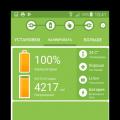 Android batareyasi: ildiz huquqlarisiz kalibrlash
Android batareyasi: ildiz huquqlarisiz kalibrlash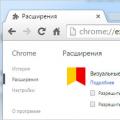 Mozilla Firefox brauzerida plaginlarni qanday yoqish mumkin
Mozilla Firefox brauzerida plaginlarni qanday yoqish mumkin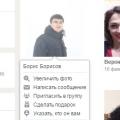 Odnoklassniki-da do'stlik so'rovini qanday bekor qilish mumkin: xatolarni tuzatish
Odnoklassniki-da do'stlik so'rovini qanday bekor qilish mumkin: xatolarni tuzatish